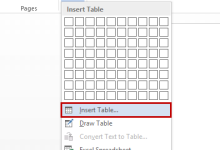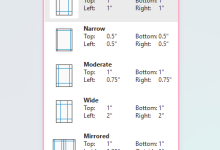الأهمية القانونية للمستندات الإلكترونية
في عالمنا الرقمي المعاصر الذي يشهد تطورًا سريعًا في تكنولوجيا المعلومات والاتصالات، أصبحت المستندات الإلكترونية جزءًا لا يتجزأ من حياتنا اليومية، سواء في المجال الشخصي أو المهني. ومع تزايد الاعتماد على المستندات الرقمية، خاصة تلك التي تحتوي على معلومات حساسة وسرية، تبرز الحاجة الملحة لاتخاذ إجراءات أمنية فعالة لضمان حماية البيانات من التهديدات المتزايدة، سواء كانت هجمات إلكترونية، أو تسريبات غير مصرح بها، أو أخطاء بشرية. من بين البرامج التي تُستخدم بشكل واسع لمعالجة النصوص، يظل برنامج Microsoft Word في الصدارة، لما يقدمه من أدوات وميزات تساعد المستخدمين على إنشاء وتحرير المستندات بكفاءة عالية، مع إمكانية توفير مستويات من الحماية والأمان التي تضمن سلامة المعلومات وسريتها. ومع ذلك، فإن الاعتماد على أدوات الأمان المدمجة وحدها لا يكفي، إذ يتطلب الأمر تبني ممارسات أمنية متقدمة، وفهم تام للتقنيات والوسائل التي تتيح حماية المستندات بشكل فعّال. لذلك، يتوجب على المستخدمين أن يكونوا على دراية كاملة بطرق تأمين مستندات Microsoft Word، من خلال تحديث البرامج باستمرار، واستخدام كلمات مرور قوية، وتفعيل التشفير، وتحديد صلاحيات الوصول، بالإضافة إلى الاعتماد على التوقيع الرقمي، وإجراء النسخ الاحتياطية، وتقسيم المستندات الكبيرة، وفحص إعدادات الأمان بشكل دوري. في هذا السياق، سنقوم بتقديم تحليل شامل يتناول جميع الجوانب المتعلقة بحماية مستندات Word بشكل مفصل، مع توضيح الأدوات والتقنيات التي يمكن الاعتماد عليها، فضلاً عن استعراض أحدث الممارسات والتوصيات التي تحافظ على سرية وسلامة البيانات أثناء التخزين والنقل والاستخدام. هذا التحليل يتضمن شرحًا معمقًا لكل تقنية، مع تقديم استراتيجيات عملية لتطبيقها بشكل فعال، بالإضافة إلى مقارنات بين أدوات وتقنيات الحماية المختلفة، مع التركيز على الحلول التي تتوافق مع متطلبات المؤسسات والأفراد على حد سواء. كما سنعرض كيفية التعامل مع التهديدات الشائعة، مثل الفيروسات، وبرمجيات الفدية، والبرمجيات الخبيثة، وسنوضح كيف يمكن أن تساهم الإجراءات الأمنية في تقليل المخاطر، وتحقيق أقصى قدر من الحماية للمستندات الحساسة. من المهم أن نذكر أن حماية المستندات لا تقتصر على الجانب التقني فقط، بل تشمل أيضًا وعي المستخدم، وتدريبه على ممارسات الأمان، وفهم سياسات الأمان التي تتبعها المؤسسات، فضلاً عن الالتزام بالمعايير الدولية والمحلية ذات الصلة. في سياق ذلك، نركز على أهمية التحديث المستمر للبرامج، وتفعيل أدوات التدقيق والتوثيق، وتوفير أدوات فعالة لمراقبة الوصول، وإدارة الصلاحيات بشكل دقيق، واستخدام التوقيعات الرقمية، إضافة إلى استراتيجيات التشفير والتأمين التي تضمن عدم تعرض البيانات للخطر أثناء النقل أو التخزين. كذلك، نُسلط الضوء على أهمية إدارة مخاطر البيانات، والتعامل مع حالات الطوارئ، واسترداد البيانات، والتعامل مع الاختراقات الأمنية، من خلال خطط استجابة فعالة، وتدريب الفرق المعنية على التعامل مع التهديدات الأمنية بشكل سريع وفعال. كما يُعدّ تحسين إعدادات الأمان في برامج Word من العناصر الأساسية، حيث توفر تحديثات الأمان الجديدة ميزات متقدمة تساهم في تعزيز مستوى الحماية، الأمر الذي يتطلب من المستخدمين مراجعة الإعدادات بشكل دوري، وتفعيل الخيارات التي تضمن حماية المستندات بشكل مخصص. هذا يشمل تفعيل التشفير، وتحديد صلاحيات المستخدمين، وإضافة التوقيعات الرقمية، واستخدام أدوات إدارة الحقوق الرقمية (DRM) التي تساعد على تحديد مدى السماح للمستخدمين بالتعديل أو النسخ أو الطباعة. بالإضافة إلى ذلك، فإن اعتماد حلول سحابية موثوقة يُعد من الطرق الحديثة التي توفر مستوى عاليًا من الأمان، حيث يتم تشفير البيانات أثناء النقل والتخزين، مع ضمان الالتزام بسياسات الخصوصية والأمان التي تضعها مزودات الخدمة. في هذا السياق، نُعطي أهمية خاصة لإدارة البيانات على السحابة، وتطبيق ممارسات الأمن الرقمي، مثل التحقق الثنائي، والرقابة على الوصول، وتشفير جميع البيانات الحساسة. كما نعرض في هذا المقال أدوات وتقنيات حديثة، مثل التوقيع الرقمي، وخدمات النسخ الاحتياطي السحابي، وخوارزميات التشفير المتقدمة، مع استعراض كيف يمكن استخدامها بشكل متكامل لتعزيز أمن المستندات. من الجدير بالذكر أن حماية المستندات ليست مهمة فردية فحسب، بل تتطلب تنسيقًا بين جميع أفراد الفريق، وتطوير سياسات أمنية واضحة، وتدريب العاملين على أهمية الالتزام بمعايير الأمان. أيضًا، فإن التوعية المستمرة تعد أحد الركائز الأساسية في الحد من الثغرات الأمنية، حيث يمكن أن يكون الإنسان هو الحلقة الأضعف، إذا لم يتم تدريبه بشكل كافٍ على مخاطر الأمان، وعلى كيفية التعامل مع المرفقات المشبوهة، أو الروابط المريبة، أو عمليات الوصول غير المصرح بها. وفي سياق متصل، يُعدّ التحقق من إعدادات الأمان في برامج Word أحد الإجراءات الوقائية الأساسية، حيث يجب على المستخدمين مراجعة إعدادات التشفير، وإدارة كلمات المرور، وتفعيل أدوات التدقيق، والتأكد من أن خيارات الحماية مفعّلة بشكل يتناسب مع مستوى حساسية البيانات. بالإضافة إلى ذلك، فإن الاستخدام المدروس والمتوازن للميزات المتقدمة، مثل التوقيع الرقمي وتشفير المستندات، يساهم في خلق بيئة عمل أكثر أمانًا، ويقلل من احتمالية تعرض المستندات للاختراق أو التلاعب. أما بالنسبة للبيانات الكبيرة أو التي تتطلب إدارة معقدة، فإن تقسيم المستندات إلى أجزاء أصغر، وتحديد صلاحيات الوصول على أساس الحاجة، يُعد استراتيجية فعالة للحد من مخاطر التسرب أو التعديلات غير المرخصة. هذا النهج يسهّل أيضًا عمليات المراجعة والتدقيق، ويساعد على تتبع التغييرات بشكل أكثر دقة وشفافية. من ناحية أخرى، فإن أدوات إدارة الحقوق الرقمية، التي تتيح تحديد من يمكنه عرض أو تعديل أو طباعة المستندات، تلعب دورًا رئيسيًا في توفير مستوى عالٍ من الحماية، خاصة في بيئات الشركات والمؤسسات التي تتطلب تحكمًا دقيقًا على البيانات الحساسة. وفي النهاية، يُعدّ الفحص الدوري لإعدادات الأمان، والتحديث المستمر للبرامج، وتدريب المستخدمين، من العوامل التي تضمن استمرار مستوى الحماية، وتقليل احتمالات الاختراقات، والمحافظة على سرية البيانات، سواء كانت مخزنة على الأجهزة المحلية أو على السحابة. إن تبني نهج شامل للأمان، يجمع بين التقنيات الحديثة، والممارسات السليمة، والتوعية المستمرة، هو السبيل لضمان حماية مستندات Microsoft Word، وتحقيق السلامة في بيئة العمل الرقمية، حيث تتزايد التحديات وتتطور الأساليب المستخدمة من قبل المهاجمين باستمرار.